パソコンデータの『引っ越し難民』にならないためのデータ移行法
パソコンデータの『引っ越し難民』にならないためののデータ移行法
パソコンデータの『引っ越し難民』にならないためののデータ移行法

「大江戸ぱそこんライフ」
【登場人物紹介】
デジ形平次…江戸中に名を知られた腕利きの岡っ引。意外にも趣味はパソコンで、事件のない時は日がな一日ノートパソコンに向かっている。
アナ六…デジ形平次の子分で、名前のとおりのアナログ人間。パソコンを使いこなせるようになりたいが、いつもトンチンカンなことを言ってデジ形を呆れさせている。
ミドリ…デジ形平次の女房。パソコンに関してはデジ形より詳しいというのがもっぱらの噂。
彼らがお送りする時空を超えた『NEWぱそこんライフ講座』、さて今回のお話は……。
パソコンを買い替えたらデータを引っ越ししよう
アナ六 「近ごろ、『何とか難民』ってえのが増えてるっていうのを小耳にはさんだんですが、いったい何のことでしょうかねえ?」
「近ごろ、『何とか難民』ってえのが増えてるっていうのを小耳にはさんだんですが、いったい何のことでしょうかねえ?」
デジ形「そいつは最近のニュースでよく聞く『引っ越し難民』のことだな」
ミドリ 「入学や就職、転勤などで、この時期に引っ越しをする人はとても多いんだけれど、引っ越し業者の人手不足で、引っ越しができない人が続出しているっていうニュースだねっ」
「入学や就職、転勤などで、この時期に引っ越しをする人はとても多いんだけれど、引っ越し業者の人手不足で、引っ越しができない人が続出しているっていうニュースだねっ」
アナ六「へえーっ、そんなことがあったんですねえ。あっしは長い間、引っ越しとは無縁ですから、全然知りませんでしたぜ」
デジ形「実際の引っ越しでなく、『データの引っ越し』だったら業者を頼まなくてもできるのにな」
ミドリ「同じ引っ越しでも、やることは大違いじゃないさ」
アナ六「その『データの引っ越し』ってえのはパソコンの話だと思いますが、どういうときにやるんですかい?」
デジ形
「そりゃあ、パソコンを買い替えたときだ。古いパソコンから新しいパソコンへデータを移行するわけだな」
アナ六「なるほど、そいつは確かに引っ越しですね。で、実際そいつをやるときには、どんなことをすればいいんでしょう?」
デジ形「いろいろな方法があるから、これから紹介していこう」
アナ六
「そいつはありがてえ、パソコンを買い替えるっていう知り合いがいたら、教えてやりますぜ!」
メール情報の引っ越しも忘れずに
デジ形 「まあ、データの引っ越しとかいっても、要するにデータのコピーだから、そんなにたいしたことではないけどな」
「まあ、データの引っ越しとかいっても、要するにデータのコピーだから、そんなにたいしたことではないけどな」
アナ六「コピーっていったら、USBメモリとかを使ってデータをコピーして、新しいパソコンに移すわけで」
デジ形「そのとおりだ。データの分量が多いようだったら、外付けハードディスクを使うのもいいだろう」
ミドリ
「USBメモリや外付けハードディスクにそのままデータを保存しておけば、バックアップにもなるね」
アナ六「ひょっとして、データの引っ越しはこれでおしまいですかい。ちょいと話が短すぎるのでは?」
デジ形「引っ越すべきデータというのは、まだあるぞ。アウトルックのようなメールアプリを使っている場合には、そこに入っているメールアドレスの情報や、送受信したメールのデータも引っ越ししないとな」
アナ六「おっと、そいつはうっかり忘れていましたぜ」
ミドリ「Gメールやヤフーメールのような、Webメールを使ってメールのやりとりをしている場合は必要ないけどね」
デジ形「Webメールのデータはインターネット上にあるから、ほかのパソコンからでも、ログインすればすぐに利用できるからな」
アナ六 「で、そのメールアプリに入っているデータは、どうやってコピーするんですかい?」
「で、そのメールアプリに入っているデータは、どうやってコピーするんですかい?」
デジ形「アウトルックの場合は、ファイルメニューに『インポート/エクスポート』っていうのがあって、それでメールアドレスや送受信メールの内容を取り出してデータとして保存できる。そのデータを新しいパソコンにコピーして、アウトルックに『インポート』すればいい」
アナ六「ちょいと面倒ですけど、一件一件メールアドレスとかを打ち直すよりは楽そうですねえ」
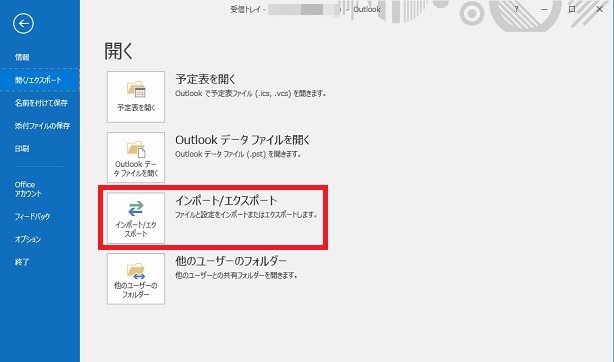
アウトルックのファイルメニュー。「インポート/エクスポート」を選ぶと、メールアドレスやメールのデータを抽出して保存したり、逆にほかからメールのデータを取り込んだりすることができます。ただし、新しいパソコンでWindows10のメールアプリを使用する場合、インポート機能がないので、アウトルックのデータを移行することはできません。
アプリのコピー使用は基本的に不可能
アナ六「このデータの引っ越しってえのは、写真や文書なんかのファイルだけなので? アプリはどうしたらいいんでしょう?」
デジ形 「アプリは、そのアプリの仕様にもよるが、基本的にUSBメモリか何かでコピーするっていうことはできない」
「アプリは、そのアプリの仕様にもよるが、基本的にUSBメモリか何かでコピーするっていうことはできない」
アナ六「じゃあ、ワードとかエクセルなんかの場合は?」
デジ形「ワードやエクセルなどのオフィスは、パソコンを買ったときにインストールされているプレインストール版を使っていることが多いだろうが、こいつはそのパソコンでのみ使用できるっていうきまりになっているから、コピーして、ほかのパソコンで使うことはできない」
ミドリ「買い替えるパソコンも、オフィスがプレインストールされているモデルを選ぶっていうわけだね」
アナ六 「そんなきまりがあったんですねえ」
「そんなきまりがあったんですねえ」
デジ形「これはかなり特別なケースだけどな。たとえばWindowsストアアプリは、新しいパソコンで再度Windowsストアからダウンロードすればいい。ただし、10台のデバイス(パソコンやタブレットなど)までしか同時にインストールできないっていう条件があるぞ」
ミドリ
「まあ、パソコンやタブレットを同時に10台以上も使っている人は、あまりいないと思うけどね」
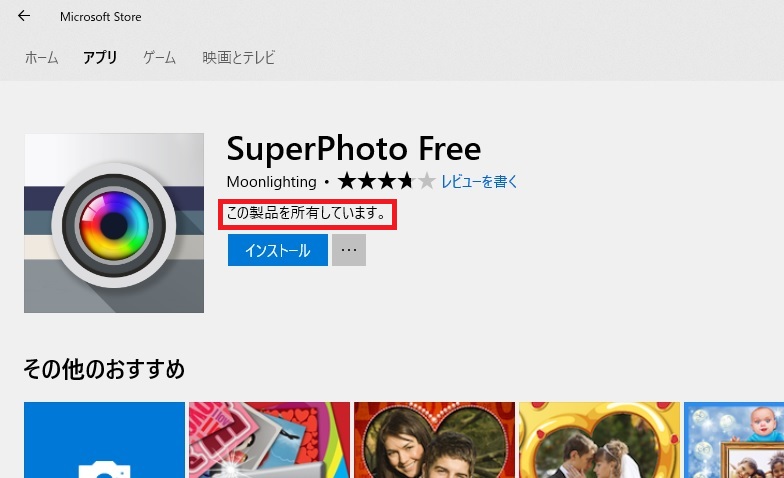
Windowsストアでアプリをダウンロードするときの画面。ほかのパソコンで一度インストールしたものは、アプリの一覧では「取得済み」、インストール画面では「この製品を所有しています」と表示されます。
クラウドストレージで楽々データ移行
デジ形「データ移行をするには、もう少し楽な方法があるぞ」
アナ六「USBメモリや外付けハードディスクを使う以外の方法ですかい?」
デジ形「うむ。クラウドストレージを経由する方法だ」
アナ六 「そういう名前のものが、パソコンの中にありましたっけ?」
「そういう名前のものが、パソコンの中にありましたっけ?」
デジ形「クラウドストレージっていうのは総称で、具体的にはワンドライブ(OneDrive)とか、Googleドライブとかっていうやつだ」
ミドリ「ワンドライブなら、Windowsに最初から搭載されているから、使っている人も多いだろうね」
アナ六「それを使って、どうするっていうので?」
デジ形「古いパソコンから移行するデータを、すべてクラウドストレージにアップロードすれば、新しいパソコンですぐに取り出せるっていうわけだ」
ミドリ「ワンドライブなら、ワンドライブのフォルダーにデータのファイルを移動するだけでアップロードできるから楽だねっ」
アナ六「こいつはいいですねえ。何で先に説明してくれなかったので?」
デジ形 「まあ、いくつか問題もあるからな。ひとつは、いっぺんにたくさんのファイルをクラウドストレージにアップロードすると、それなりに時間がかかる」
「まあ、いくつか問題もあるからな。ひとつは、いっぺんにたくさんのファイルをクラウドストレージにアップロードすると、それなりに時間がかかる」
ミドリ「ふだんからクラウドストレージにデータを保存するようにしていれば、そんな手間もかからないんだけどね」
アナ六「いきなりクラウドストレージを使うと大変な目にあうわけで」
デジ形「まあ、大変っていうこともないけどな。もうひとつは、クラウドストレージの容量だ。無料の場合はワンドライブで5GB、Googleドライブで15GBまでしか使えない。移行するデータの容量がこれ以上だと、有料で容量を増やすしかないだろう」
ミドリ 「ワンドライブで容量が足りなくなっても、新パソコンのワンドライブのフォルダーからファイルをほかのフォルダーに移動すれば、また容量が空くからアップロードを続けられるけどね」
「ワンドライブで容量が足りなくなっても、新パソコンのワンドライブのフォルダーからファイルをほかのフォルダーに移動すれば、また容量が空くからアップロードを続けられるけどね」
アナ六「それって、けっこう大変そうですねえ」
デジ形「ちなみに、今オフィス付きのパソコンを買えば、オフィス365が1年無料で使えるが、その特典のひとつとして、ワンドライブも1TBまで使用できるぞ」
アナ六「5GBから1TBですかい、そいつはすごい!」
デジ形「ただ、1年経ったら有料になり、毎月払いか1年払いで定額料金を払わなければならないんだけどな」
アナ六 「じゃあ、無料のうちにうまく使ったほうがいいわけで」
「じゃあ、無料のうちにうまく使ったほうがいいわけで」
ミドリ「そのまま有料で使い続けてもいいと思うけどね」
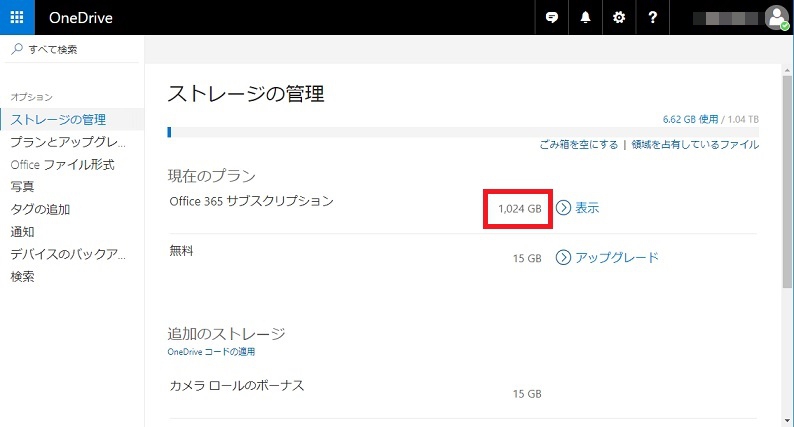
ワンドライブのストレージの管理の画面。オフィス365のプランで、1TB以上の容量が使用可能になっています。これは1年間無料で、その後は有料で使用を続行できます。
容量を節約できるワンドライブの新仕様
デジ形 「今、ワンドライブの話が出てきたので、ちょいと本筋から離れて、ワンドライブの新仕様について説明しておこう」
「今、ワンドライブの話が出てきたので、ちょいと本筋から離れて、ワンドライブの新仕様について説明しておこう」
アナ六「どこか変わったところがあるので?」
デジ形「前にも一度説明したが、今までは、パソコン上とインターネット上の両方に同じファイルがあって、パソコン上のファイルに修正を加えれば、インターネット上に保存されているファイルにも自動的に同じ修正が加わるという仕組みだった」
アナ六 「へえーっ、そんなことをやっていたんですね」
「へえーっ、そんなことをやっていたんですね」
デジ形「で、今のバージョンでは、『ファイルのオンデマンド』という設定で、『容量を節約し、ファイルを使用するときにダウンロード』という設定を選ぶと、パソコン上に置いてあるほうのファイルを削除できるようになったんだ」
アナ六「ちょいとわかりにくいですが、パソコンとインターネットの両方にあったファイルのうち、パソコンをほうが消えちまうんですかい?」
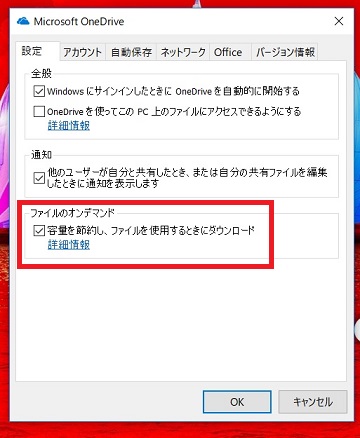
ワンドライブの設定ウィンドウ。パソコンの画面の右下にある雲のかたちのワンドライブのアイコンを右クリックして、メニューから設定を選ぶと、このウィンドウが表示されます。
デジ形「そういうことだ。この設定を行ったあとで、ワンドライブのフォルダーにあるファイルを右クリックして『空き領域を増やす』を選ぶと、そのファイルはパソコン上から消去されて、アイコンだけが残る」
ミドリ 「ファイル名のわきにあるマークが、雲のかたちに変わるんだね」
「ファイル名のわきにあるマークが、雲のかたちに変わるんだね」
アナ六「へえーっ、見た目は変わらないのに、雲のマークがついたファイルは、パソコンには入ってないわけですね。じゃあ、そのファイルを使うときはどうするので?」
デジ形
「普通にファイルを使うときのように、ファイルをダブルクリックなどすればいい。そうすると、自動的にダウンロードされて、そのファイルを使用できるぞ」
アナ六「そいつはおもしろい仕組みですねえ」
ミドリ「新しいパソコンを使うときにこの設定にしておけば、ワンドライブに保存してあるファイルから、使うときだけダウンロードできて便利だよっ」
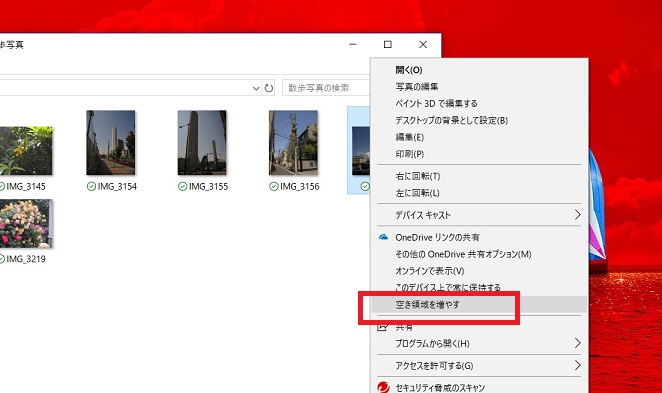
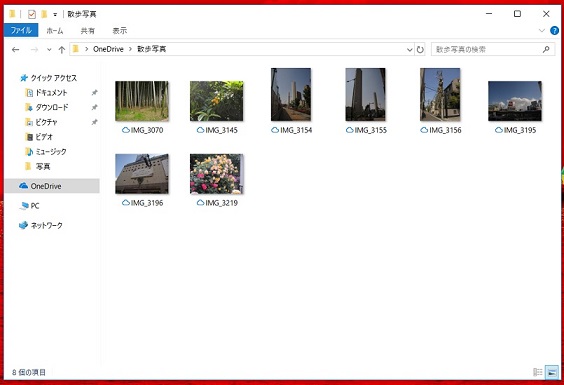
チェックマークのついたファイルを「空き領域を増やす」で消去すると、下の画像のように、雲マークに切り替わります。このファイルはパソコン上には存在せず、アプリなどに読みこむときは、インターネット上から自動的にダウンロードされます。
すべてのデータを移行できるdynabookのアプリ「PC引越ナビ」
デジ形「最後に、dynabookに付属している、データの引っ越しアプリ『PC引越ナビ』を紹介しよう」
アナ六 「あれっ、データの引っ越しってえのは、専用のアプリもあったんですかい?」
「あれっ、データの引っ越しってえのは、専用のアプリもあったんですかい?」
デジ形「dynabookなど、一部のメーカーのパソコンにはこういったデータ移行用のアプリが入っているようだ」
アナ六「でも、データをコピーするだけなのに、アプリを使う必要があるので?」
デジ形
「『PC引越ナビ』なら、画像や文書などのデータだけでなく、メールの設定やデータ、ブラウザの設定なんかも一緒に移行できるぞ」
アナ六「いろいろなデータをまとめて引っ越しできるわけですね」
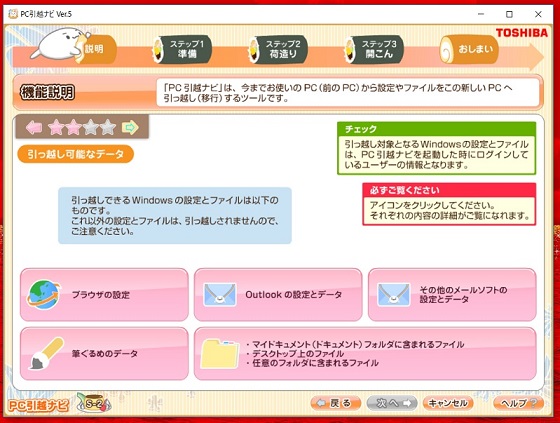
「PC引越ナビ」の機能説明の画面より、引っ越しできるデータの説明。一般のファイルのほかに、ブラウザの設定やメールのデータも一緒に移行できます。「筆ぐるめのデータ」とあるのは、dynabookに付属しているはがき作成アプリ「筆ぐるめ」で作成したデータのことです。
デジ形「あと、データを移行するときに必要なものとしては、USBメモリや外付けハードディスク、DVDなど、好きなものを選べる」
ミドリ 「USBメモリは必須みたいだけどね」
「USBメモリは必須みたいだけどね」
アナ六「これって、古いほうのパソコンもdynabookじゃないとダメなんですかねえ?」
デジ形「そんなことはねえぞ。ほかのメーカーでも、Windowsパソコンだったら、たぶん大丈夫だ。手順としては、『PC引越ナビ』から『こん包プログラム』っていうのをUSBメモリにコピーして、それを古いパソコンに持っていって、移行するデータの『荷造り』を行う」
アナ六 「おおっ、本物の引っ越しみたいですねえ」
「おおっ、本物の引っ越しみたいですねえ」
デジ形「そして、荷造りしたデータを、USBメモリなどを使って新しいパソコンに移動して、『開こん』するわけだ」
アナ六「へえーっ、これならあっしにもできそうだ」
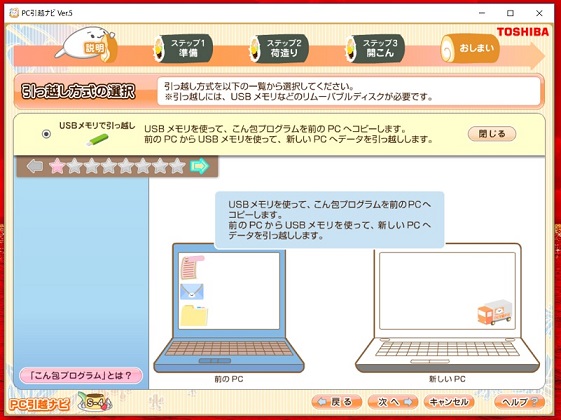
「PC引越ナビ」の機能説明の画面で、USBメモリのみを使った場合の、データ移行の手順を説明しています。ほかの外付けハードディスクなどを使う場合も、ほぼ同様の手順になります。
デジ形 「どうだアナ六、これで古いパソコンから新しいパソコンへのデータ移行もできるようになったか?」
「どうだアナ六、これで古いパソコンから新しいパソコンへのデータ移行もできるようになったか?」
アナ六「へいっ、USBメモリを使ったり、ワンドライブを使ったり、いろいろなやり方がわかりましたぜ」
ミドリ「自分がやりやすい方法を使うといいだろうね」
アナ六 「これであっしも『データ引っ越し難民』を救いますぜ!」
「これであっしも『データ引っ越し難民』を救いますぜ!」
デジ形「おおっ、なかなかいい考えだな」
アナ六「こっちの引っ越しも多そうだから、ひともうけできるかもしれませんね」
デジ形「何だ、金をとるつもりなのか? それはオレが許さんぞ!」
アナ六「ひええっ、ちょっとしたできごころで、勘弁してくださいっ!」
ミドリ 「あたしの友達も、この春にパソコンを買い替える人が何人かいるようだから、アナ六にボランティアでデータ引っ越しをお願いしようかね」
「あたしの友達も、この春にパソコンを買い替える人が何人かいるようだから、アナ六にボランティアでデータ引っ越しをお願いしようかね」
アナ六「ボランティアってえのは、タダっていうことですね、トホホ……」
ミドリ「まあ、お茶とお菓子ぐらいはごちそうしてもらえるだろうさ」
【免責事項について】
「Slownet特集記事」に掲載されている情報は可能な限り正確性を期しておりますが、正確性、安全性、有用性などを保証するものではありません。「Slownet」は読者様が当サイトの情報を用いて行う一切の行為について、責任を負いかねますので御了承ください。
「Slownet特集記事」に記載の情報の利用、商品の購入・利用につきましては、読者様の責任にてお願い致します。
「Slownet」からリンクする他のウェブサイトに記載された内容につきまして、当方は一切の責任を負わないものとします。「Slownet特集記事」上の情報やURLは、予告なしに変更または削除される場合があります。
その他、上記項目に含まれない事項については、当社が定める「利用規約」に準拠するものとします。
-
2022年8月30日
-
NEWぱそこんライフ講座
最近モデルもAI!人間そっくりの「バーチャルモデル」とは?
みなさんはバーチャルモデルを見たことありますか? 先日情熱大陸でも特集されていましたよね。 最近は技術が発展し、人間そっくりのバーチャルモデルが登場しています。 しか...
-
2022年5月3日
-
NEWぱそこんライフ講座
間違ってアプリに高額課金してしまったとき、返金してもらうことは可能?課金トラブルを防ぐためには?
最近は無料のアプリも多いですが、より便利な機能を追加するために課金が必要なアプリも多いですよね。 しかし、間違ったクリックで高額課金をしてしまうといったトラブルも増えているようで...
-
2022年4月24日
-
NEWぱそこんライフ講座
【もっとメイトコラム第19回】シニア世代に聞いた!使いたいアプリ3選
[caption id="attachment_35017" align="aligncenter" width="600"] 画像提供:imagenavi(イメージナビ)[/ca...
-
2022年4月17日
-
NEWぱそこんライフ講座
【もっとメイトコラム第18回】シニアが始めにつまづくポイント解説
[caption id="attachment_34998" align="aligncenter" width="600"] 画像提供:imagenavi(イメージナビ)[/ca...
-
2022年4月15日
-
NEWぱそこんライフ講座
写真データでスマホやパソコンがいっぱい!画像ストレージサービスを使ってみよう
毎日散歩道を写真で記録したりなど、よく写真を撮る方はスマートフォンやパソコンのストレージ(保存場所)がすぐ容量がいっぱいになり、困りますね。 そこでおすすめなのが写真ストレージサ...
-
2022年4月10日
-
NEWぱそこんライフ講座
【もっとメイトコラム第17回】iPhoneとAndroidシニアの方が使いやすいのは?
[caption id="attachment_34980" align="aligncenter" width="600"] 画像提供:imagenavi(イメージナビ)[/ca...

